變更印表機輸出按鈕的設定
對於您已註冊至 Desktop Browser 畫面上之輸出列的印表機輸出按鈕,您可變更其設定。
|
注意
|
|
各印表機輸出按鈕的設定可個別變更。
|
編輯設定
1.
在您要變更設定的  (印表機輸出按鈕) 上按一下滑鼠右鍵,然後選取「變更」。
(印表機輸出按鈕) 上按一下滑鼠右鍵,然後選取「變更」。
或者,選取「檔案」功能表 >「工具」>「輸出列設定」> (印表機名稱) >「變更」。
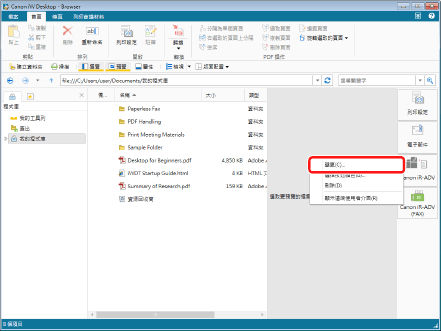
「印表機設定」對話方塊會隨即顯示。
2.
設定印表機設定。
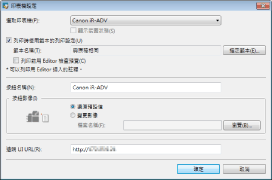
設定步驟如下:
|
[選取印表機]
|
選取要在輸出列中註冊的印表機。
|
|
[顯示裝置狀態]
|
若您想要在印表機輸出按鈕中顯示印表機狀態,請選取此核取方塊。
|
|
[列印時使用範本的列印設定]
|
如果您要在列印時使用範本的列印設定,請選取此核取方塊。
|
|
[範本名稱]
|
顯示選取的範本名稱。
|
|
[指定範本]
|
選取列印時要使用的範本。如需更多此程序的相關資訊,請參閱步驟 3。
|
|
[列印前用 Editor 檢查預覽]
|
選取此核取方塊時,Desktop Editor 便會在列印執行操作後啟動,可讓您指定要列印的份數和頁數。
|
|
[按鈕名稱]
|
輸入要在輸出列中顯示的按鈕名稱,名稱長度以 40 個字元為上限。
|
|
[按鈕影像]
|
指定在按鈕中顯示的影像。
|
|
[還原預設值]
|
選取使用預設的影像。
|
|
[變更影像]
|
選取以指定要使用的影像。按一下「瀏覽」,然後在顯示的對話方塊中選取所需的影像。
|
|
[遠端使用者介面 URL]
|
輸入印表機的遠端 UI URL。
|
|
注意
|
|
只有可以註冊的印表機會顯示在「選取印表機」中。
若要選取「顯示裝置狀態」,必須符合下列條件。
裝置資訊已在 Desktop Monitor Setup 中擷取
裝置支援 iW Desktop 支援的裝置 或 標準 MIB 裝置
如需在 Desktop Monitor Setup 中擷取裝置資訊的相關資訊,請參閱下文。
如需裝置狀態顯示的詳細資訊,請參閱下文。
輸入您想要在「變更影像」中編輯之影像的路徑 (最多 259 個字元)。
|
3.
在指定列印時要用的範本時,請選取「列印時使用範本的列印設定」核取方塊,然後按一下「指定範本」。
如果您沒有要指定範本,請繼續進行步驟 5。
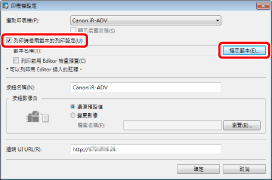
「指定列印設定範本」對話方塊會隨即顯示。
4.
選取要使用的範本,然後按一下「確定」。
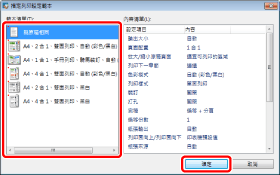
設定步驟如下:
|
[範本清單]
|
選取要使用的範本。
|
|
[內容清單]
|
檢查選取之範本的內容。
|
|
注意
|
|
使用印表機輸出按鈕列印已指定列印設定的 IWB 文件時,將會根據在印表機輸出按鈕中指定的範本設定進行列印。
|
5.
按一下「確定」。
印表機輸出按鈕設定會隨即變更。
|
注意
|
|
選取「列印時使用範本的列印設定」核取方塊時,會將範本記號添加至印表機輸出按鈕。
|
列印操作會根據是否已在印表機輸出按鈕設定中選取「列印時使用範本的列印設定」核取方塊而有所不同。
選取此核取方塊時,便會從 Desktop 執行列印 (與所要列印之文件關聯的外部應用程式將不會啟動)。
未選取此核取方塊時,則會啟動與所要列印之文件關聯的外部應用程式並執行列印。
此外,列印時可用的功能也會有所不同。
是:可以操作,否:無法操作
|
執行
|
[列印時使用範本的列印設定]
|
||
|
選取時
|
未選取時
|
||
|
使用 Desktop Editor 一次列印多份文件
|
是
|
否
|
|
|
預覽、指定份數和頁數。
|
[列印前用 Editor 檢查預覽]
|
否
|
|
|
選取時
|
未選取時
|
||
|
是
|
否
|
||
檢查列印操作所需的功能,並根據用途和使用方式進行適當設定。
|
注意
|
|
如需不使用輸出按鈕並從 Desktop 傳真文件的詳細資訊,請參閱下文。
當您執行升級安裝,並維持舊版的印表機輸出按鈕設定時,會在取消選取核取方塊時維持「列印時使用範本的列印設定」的設定。
|
 並選取「變更」,亦可執行相同操作。如果輸出按鈕沒有顯示在功能區或工具列上,請參閱下文以顯示。
並選取「變更」,亦可執行相同操作。如果輸出按鈕沒有顯示在功能區或工具列上,請參閱下文以顯示。